Um die Kontakte im Outlook zu verwenden, kann ein neues Adressbuch zu Outlook hinzugefügt werden.
1.Öffnen Sie die Systemsteuerung ihres Computers und suchen sie die E-Mail Konfiguration.
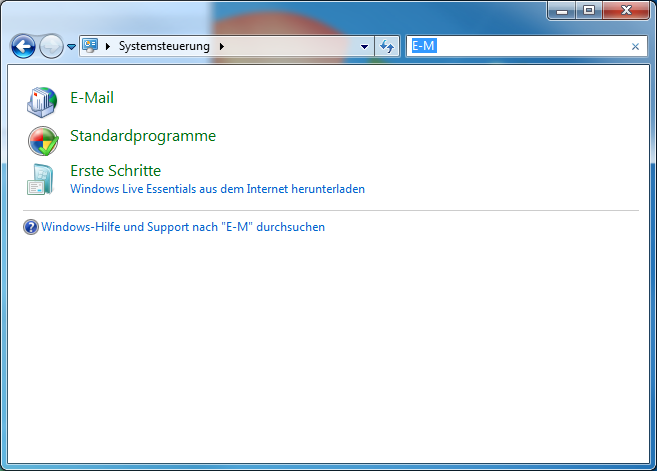
2.Öffnen Sie die E-Mail Konfiguration und klicken Sie auf Profile anzeigen.
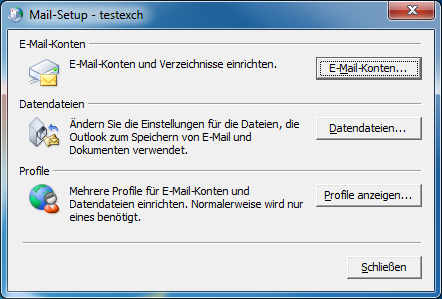
3.Wählen Sie das gewünschte Profil und klicken Sie auf Eigenschaften.

4.Klicken Sie auf Datendateien.
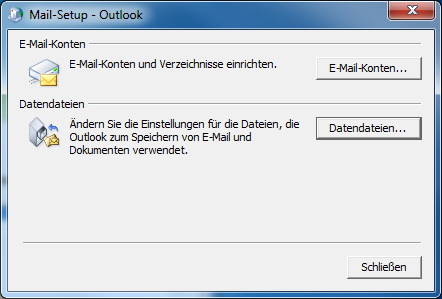
5.Wechseln Sie auf den Reiter Adressbücher und klicken Sie auf Neu um ein neues Adressbuch zu erstellen.
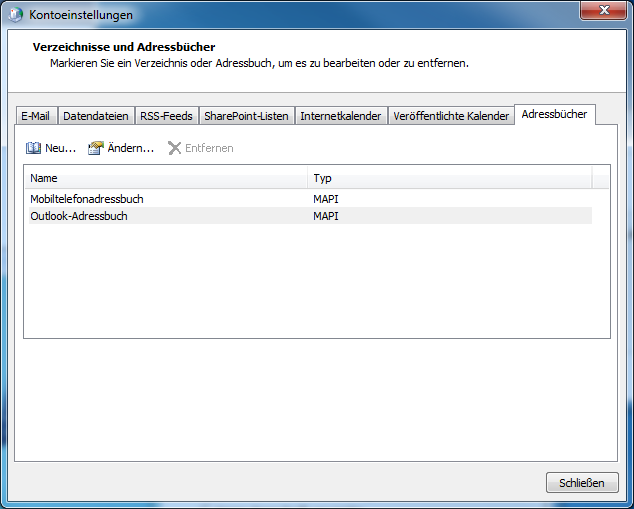
6.Wählen Sie Internetverzeichnisdienst (LDAP) und klicken Sie auf Weiter.
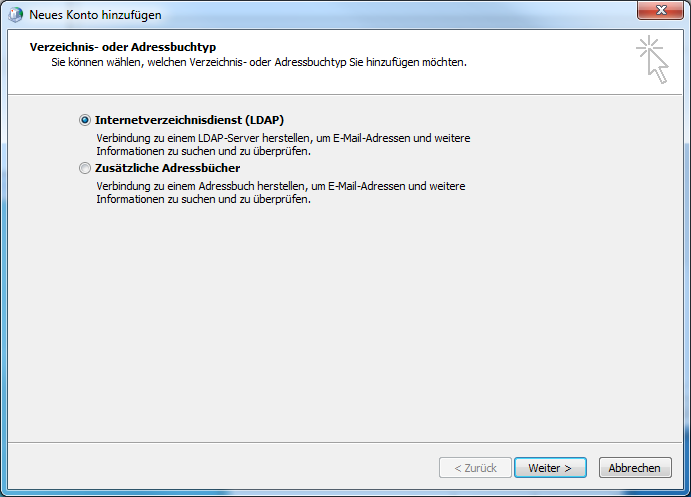
7.Aktivieren Sie die Option Server erfordert Anmeldung und erfassen Sie die benötigten Einstellungen. Klicken Sie anschliessend auf Weiter.
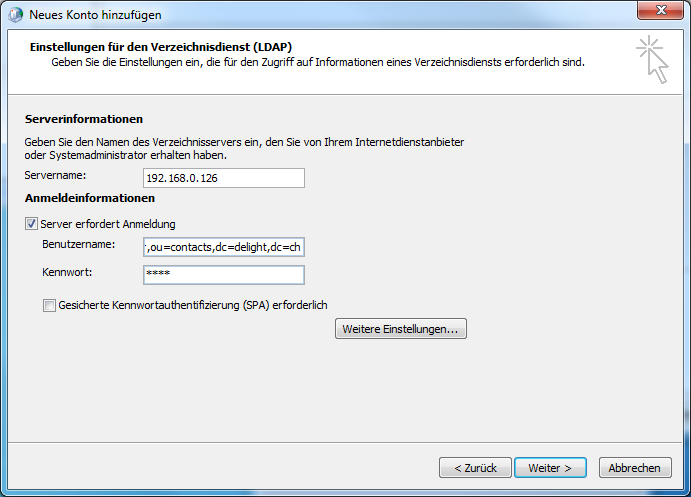
Servername ist der Name oder die IP-Adresse des Servers auf dem der OpenLDAP-Server installiert wurde.
Als Benutzername wird die Angabe LDAP Suffix aus der Konfiguration des OpenLDAP Servers verwendet.
Als Kennwort wird der Wert LDAP Root-DN aus der Konfiguration des OpenLDAP Servers verwendet.
8.Klicken Sie auf Weitere Einstellungen und wechseln Sie auf den Reiter Suche. Klicken Sie auf Benutzerdefiniert um den Eintrag zu definieren.
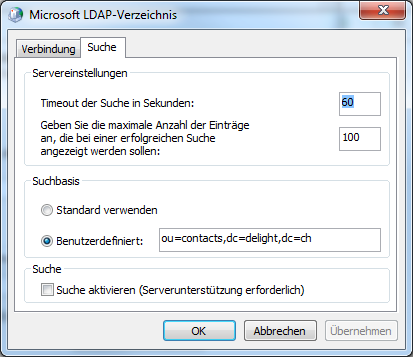 SD
SD
In Benutzerdefiniert wird die Angabe LDAP Suffix aus der Konfiguration des OpenLDAP Servers eingetragen.
9.Klicken Sie auf Fertig stellen um zu speichern.
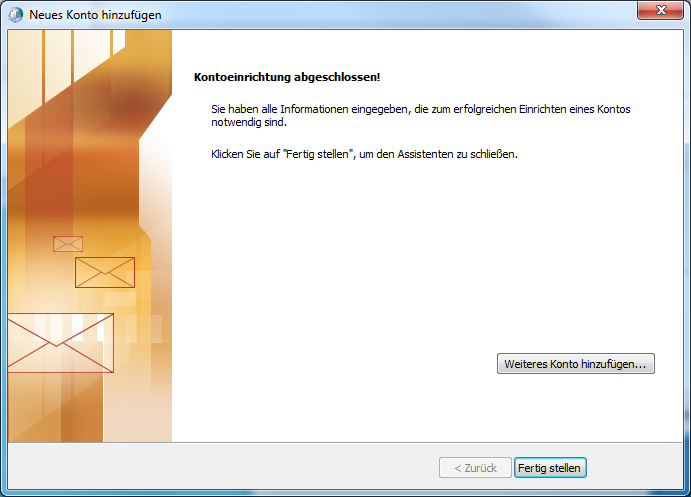
10.Ist die Konfiguration erfolgreich abgeschlossen, kann danach im Outlook beim Schreiben eines Email das Adressbuch entsprechend durchsucht werden.
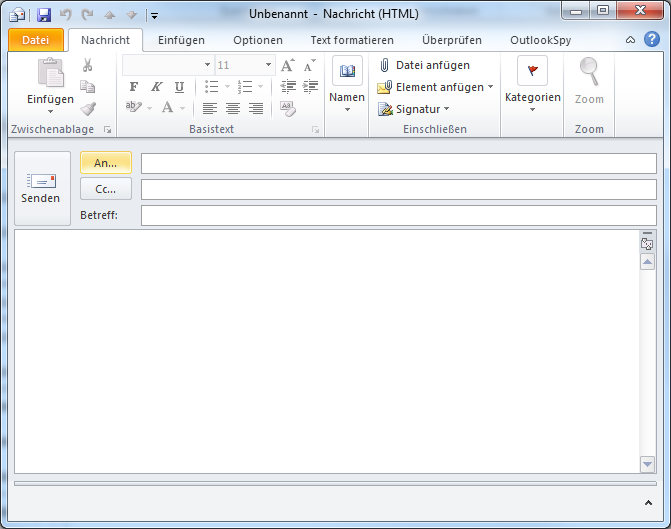
11.Klicken Sie auf ![]() um das Adressbuch zu durchsuchen.
um das Adressbuch zu durchsuchen.
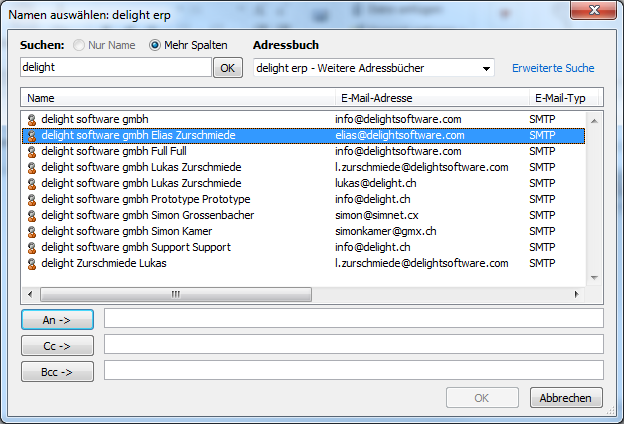
Anmerkung: Sollte die Suche in Outlook 2007 bei vielen Adressen langsam sein, bietet Microsoft unter diesem Link eine Lösung: http://social.technet.microsoft.com/Forums/en-US/outlook/thread/43711f68-7951-4a3a-bdbe-2beba4d91f61/